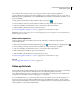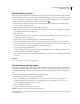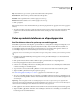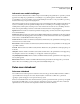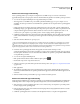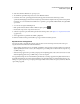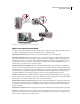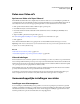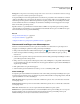Operation Manual
273
ADOBE PREMIERE ELEMENTS GEBRUIKEN 7
Uw films delen en opslaan
Een manier om een analoge speler aan te sluiten op de computer
Opties voor exporteren naar band
De volgende opties zijn beschikbaar in het dialoogvenster Naar band exporteren. Deze opties werken alleen als u een
dv- of hdv-opnameapparaat gebruikt dat ondersteuning biedt voor apparaatbesturing.
Opnameapparaat activeren Hiermee bestuurt Adobe Premiere Elements uw dv- of hdv-apparaat.
Construeren bij tijdcode Hiermee wordt de plaats op uw dv- of hdv-band aangegeven waarop u wilt dat de opname
begint, als u een tape hebt waarop al een tijdcode is opgenomen (of die is 'gestriped'). U kunt een tape 'stripen' door
eerst alleen zwarte video op te nemen voordat u het filmmateriaal opneemt. U maakt meestal zwarte video door met
het lenskapje op de camera op te nemen. Als uw tape niet is 'gestriped', laat u deze optie uitgeschakeld, zodat de
opname begint op de locatie waar u de tape hebt stopgezet.
Start film vertragen met n kwartframes Hiermee wordt het aantal kwartframes opgegeven waarmee u de film wilt
vertragen, zodat u deze kunt synchroniseren met de begintijd voor de opname van het dv- of hdv-apparaat. Sommige
apparaten hebben een vertraging nodig tussen het tijdstip dat ze de opdracht voor opnemen ontvangen en het tijdstip
waarop de film op de computer wordt afgespeeld. Experimenteer met deze instelling wanneer u de opdracht voor
opnemen inschakelt en er een vertraging optreedt voordat uw dv- of hdv-apparaat begint met opnemen.
Preroll met _ frames Hiermee wordt het aantal frames opgegeven dat Adobe Premiere Elements vóór de opgegeven
tijdcode opneemt op het opnamedeck. Zorg dat u voldoende frames opgeeft, zodat het deck een constante tapesnelheid
kan bereiken. Voor de meeste decks zijn vijf seconden of 150 frames voldoende.
Afbreken wanneer frames worden gedropt Hiermee geeft u het maximum aantal frames op dat gedropt kan worden
voordat Adobe Premiere Elements de opname afbreekt. Als u deze optie kiest, dient u een bijzonder laag aantal op te
geven, want gedropte frames zorgen voor schokkerige beelden en wijzen op een probleem met de vaste schijf of de
gegevensoverdracht.
Gedropte frames rapporteren Hiermee bepaalt u dat Adobe Premiere Elements het aantal gedropte frames weergeeft.
Opmerking: Als u apparaatbesturing wilt gebruiken en dat niet beschikbaar is, klikt u op Annuleren, kiest u Bewerken >
Voorkeuren, controleert u bij de opties voor apparaatbesturing of uw apparaat op de juiste wijze is ingesteld en klikt u op
OK. Probeer dan nogmaals op te nemen naar de band.
A/V
DV